المقدمة
تتيح لك ميزات جهاز أمان البريد الإلكتروني (ESA) من Cisco إمكانية تكوين العديد من الأجهزة وإدارتها في آن واحد لضمان الموثوقية والمرونة وقابلية التطوير، كما تتيح لك إمكانية الإدارة بشكل عام مع التوافق مع السياسات المحلية وما إلى ذلك.
تكوين ESA
يمكن تكوين ESA على ثلاثة مستويات مختلفة:
1 - آلة
2 - المجموعة
3 - المجموعة
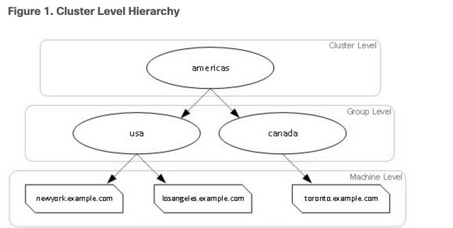
مجموعة
يتكون نظام المجموعة من مجموعة من الأجهزة ذات معلومات تكوين مشتركة. ويمكن تقسيم الأجهزة داخل كل نظام مجموعة إلى مجموعات أجهزة، حيث يمكن أن يكون الجهاز الواحد عضوا في مجموعة واحدة فقط في كل مرة.
يتم تنفيذ مجموعات البيانات في بنية نظير إلى نظير - دون وجود علاقة أولية/ثانوية. يمكنك تسجيل الدخول إلى أي جهاز للتحكم في المجموعة أو المجموعة بأكملها وإدارتها. وهذا يسمح للمسؤول بتكوين عناصر مختلفة للنظام على مستوى المجموعة أو على مستوى المجموعة أو لكل جهاز، بناء على تجميعاتها المنطقية الخاصة.
مجموعة
يمكنك تكوين الأجهزة وربطها بمجموعات مختلفة. يمكن تكوين مجموعة واحدة أو عدة مجموعات على الجهاز. يمكن تعديل كل إعدادات مستوى مجموعة بشكل منفصل ضمن مجموعة نظام المجموعة.
تتجاوز الإعدادات على مستوى المجموعة إعدادات مستوى نظام المجموعة وفي الإعداد الأولي تكون إعدادات المجموعة فارغة بشكل عام.
آلة
بشكل نموذجي، يتم تطبيق الإعدادات التي تم تكوينها على هذا المستوى على هذا الجهاز المحدد فقط. يتخطى إعدادات المجموعة ومستوى نظام المجموعة. هناك تكوين معين خاص بالجهاز مثل الواجهة ومفاتيح الميزات والخدمات وما إلى ذلك.
كيف يتم التبديل بين أوضاع نظام المجموعة/المجموعة/الجهاز؟
واجهة المستخدم الرسومية
1. انتقل إلى واجهة المستخدم الرسومية (GUI).
2. افتح أي تكوين محدد تريد تحريره. على سبيل المثال، في لقطة الشاشة المحددة، انتقل إلى نهج البريد الوارد كما هو موضح في الصورة.
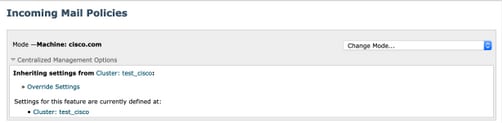
3. أستخدم خيار تغيير الوضع من القائمة المنسدلة؛ يمكنك إختيار خيارات للانتقال إلى أوضاع مختلفة لعرض التكوينات على هذه المستويات.
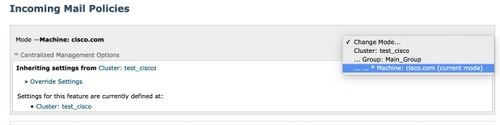
CLI
1. سجل الدخول إلى واجهة سطر الأوامر الخاصة بالجهاز.
2. أستخدم الأمر clustermode من أجل التبديل بين المستويات.
(Cluster test_cisco)> clustermode
Choose the configuration mode for subsequent changes.
1. Cluster
2. Group
3. Machine
[1]>
كيف تتم إضافة/تعديل/إزالة الإعدادات على مستويات مختلفة؟
واجهة المستخدم الرسومية
1. انتقل إلى واجهة المستخدم الرسومية (GUI) للجهاز.
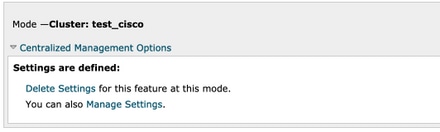
2. سترى خيارات لحذف الإعدادات وإدارة الإعدادات.
3. توفر لك إدارة الإعدادات خيارات لنسخ/نقل الإعدادات من مستوى إلى مستوى آخر.
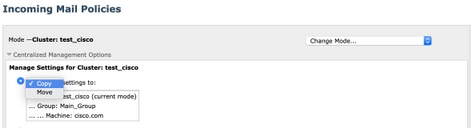
4. يمكنك تحديد إجراءات نسخ أو نقل من أجل نقل التكوين بسهولة من المستوى المكون الحالي إلى المستوى المطلوب.
على سبيل المثال: في لقطة الشاشة المحددة، يتم تحديد التكوين على مستوى نظام المجموعة، حتى يمكنك إما نقل التكوين أو نسخه من نظام المجموعة إلى مستوى المجموعة أو إلى مستوى الجهاز.
5. يمكنك الآن تعديل التكوين أو إضافته إذا لزم الأمر.
6. لحذف الإعدادات، يمكنك ببساطة النقر على خيار حذف الإعدادات لمسح التكوين من مستوى معين. سيتم مطالبتك بنافذة لتأكيدها أو إلغائها بشكل إضافي كما هو موضح في الصورة.
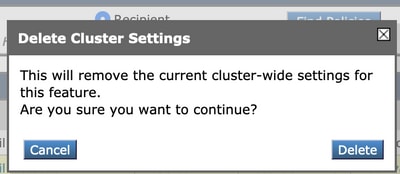
ملاحظة: يأخذ التكوين على مستوى الجهاز التفضيل الأول وسيتجاوز المجموعة وإعدادات مستوى نظام المجموعة. وبالمثل، إذا كان التكوين المعرف في المجموعة سينال الأفضلية وسيتجاوز إعدادات مستوى نظام المجموعة.
CLI
1. سجل الدخول إلى CLI
2. أستخدم الأوامر المحددة لإجراء التغييرات.
(Machine cisco.com)> policyconfig
Would you like to configure Incoming Mail Policy or Outgoing Mail Policies or Match Headers Priority?
1. Incoming Mail Policies
2. Outgoing Mail Policies
3. Match Headers Priority
[1]>
What would you like to do?
1. Switch modes to edit at mode "Cluster test_cisco".
2. Start a new, empty configuration at the current mode (Machine cisco.com).
3. Copy settings from another cluster mode to the current mode (Machine cisco.com).
[1]>
3. يمكنك الاختيار من بين الخيارات المطلوبة لتعديل التكوين أو إضافته على مستوى الجهاز/المجموعة/المجموعة.
4. باستخدام الأمر clustermode، يمكنك التبديل بين مستويات مختلفة واختيار تعديل الإعدادات أو نسخها إلى المستوى المرغوب.
5. لعرض التكوين على مستويات مختلفة لتكوين معين، يمكنك إستخدام الأمر clustershow بشكل إضافي كما هو مذكور هنا:
[]> clustershow
policyconfig Settings
=====================
Configured at mode:
Cluster: Yes
Group Main_Group: No
Machine cisco.com:
6. يمكنك إستخدام الأمر clusterset لتنفيذ أحد هذه الخيارات.
[]> clusterset
You can copy the current settings of policyconfig to a group or a machine.
1. Copy To Group
2. Copy To Machine
3. Move To Group
4. Move To Machine
5. Delete From Cluster
[1]>
معلومات ذات صلة